win10系统读不了u盘 WIN10系统插入U盘读不出来怎么办
更新时间:2023-09-17 15:59:20作者:jiang
win10系统读不了u盘,近年来随着科技的飞速发展,电脑已经成为人们生活中不可或缺的一部分,而在众多电脑系统中,WIN10系统因其稳定性和功能丰富而备受用户青睐。就在我们使用WIN10系统的过程中,有时候会遇到一些问题,比如插入U盘后无法读取的情况。当我们的WIN10系统无法读取U盘时,应该如何解决呢?下面将为大家介绍几种常见的解决方法。
操作方法:
1.在Windows10桌面上右键点击“计算机”,选择打开“管理”

2.在弹出的“计算机管理”窗口中,点击展开“设备管理器”

3.点击“设备管理器”后,在右侧找到“通用串行总线控制器”。
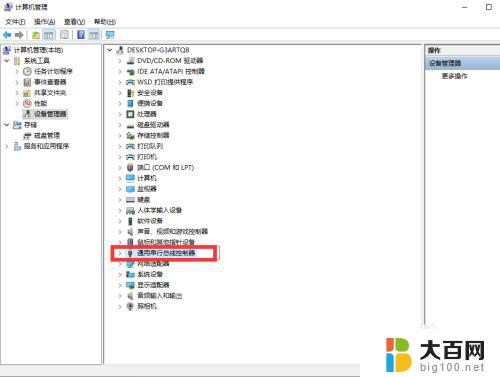
4.展开后“通用串行总线控制器”后,找到找到“USB大容量存储设备”。这个选项就是你的U盘了
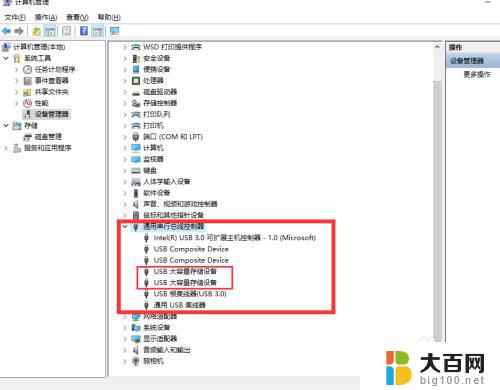
5.右键点击“USB大容量存储设备”,选择“卸载”。

6.完成上述操作后,将U盘拔出在重新插入。这时候就可以读取出U盘了。
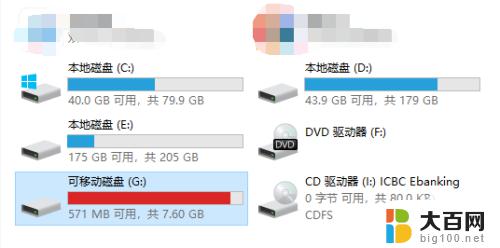
以上是win10系统无法读取U盘的全部内容,如果您遇到这种情况,可以按照本文所述的方法解决,我们希望这些方法对您有所帮助。
win10系统读不了u盘 WIN10系统插入U盘读不出来怎么办相关教程
- 电脑总是读不出u盘 WIN10系统插入U盘没有反应
- u盘插上显示两个u盘 如何解决Win10系统插入U盘后导航窗格中出现两个相同U盘盘符的问题
- win10插优盘不显示 如何解决win10无法读取U盘的问题
- 做了系统盘的u盘怎么恢复正常 win10怎样将系统U盘恢复为普通U盘
- u盘做成了系统盘怎么恢复 win10系统U盘还原为普通U盘步骤
- u盘装完系统后怎么恢复u盘 win10系统U盘还原为普通U盘教程
- u盘系统盘恢复成普通u盘 如何将Win10系统U盘恢复成普通U盘
- 如何把系统u盘恢复成正常的u盘 win10系统U盘如何格式化为普通U盘
- 3t硬盘电脑读不出来 Win10怎样识别3T硬盘
- c盘快满了怎么办win10 win10系统C盘空间不足怎么办
- win10c盘分盘教程 windows10如何分区硬盘
- 怎么隐藏win10下面的任务栏 Win10任务栏如何隐藏
- win10系统文件搜索功能用不了 win10文件搜索功能无法打开怎么办
- win10dnf掉帧严重完美解决 win10玩地下城掉帧怎么解决
- windows10ie浏览器卸载 ie浏览器卸载教程
- windows10defender开启 win10怎么设置开机自动进入安全模式
win10系统教程推荐
- 1 windows10ie浏览器卸载 ie浏览器卸载教程
- 2 电脑设置 提升网速 win10 如何调整笔记本电脑的网络设置以提高网速
- 3 电脑屏幕调暗win10 电脑屏幕调亮调暗设置
- 4 window10怎么一键关机 笔记本怎么使用快捷键关机
- 5 win10笔记本怎么进去安全模式 win10开机进入安全模式步骤
- 6 win10系统怎么调竖屏 电脑屏幕怎么翻转
- 7 win10完全关闭安全中心卸载 win10安全中心卸载教程详解
- 8 win10电脑怎么查看磁盘容量 win10查看硬盘容量的快捷方法
- 9 怎么打开win10的更新 win10自动更新开启教程
- 10 win10怎么关闭桌面保护 电脑屏幕保护关闭指南